出力予約ジョブを操作する
出力予約ジョブの出力順を変更したり、一時保存したり、削除したりする操作を説明します。
操作ダイアログや用紙設定ダイアログを表示させると、[スケジュール]画面から移動できません。[スケジュール]画面から移動するときは、用紙設定ダイアログ右上の[×]を押して、ダイアログの表示を消してください。
出力予約ジョブの操作の操作をして、[スケジュール]画面を表示します。
ジョブバー表示部で、操作したいジョブバーを選択します。
出力の順番を変更したいジョブが複数のトレイを使用するときは、いずれか1つのバーを選択します。
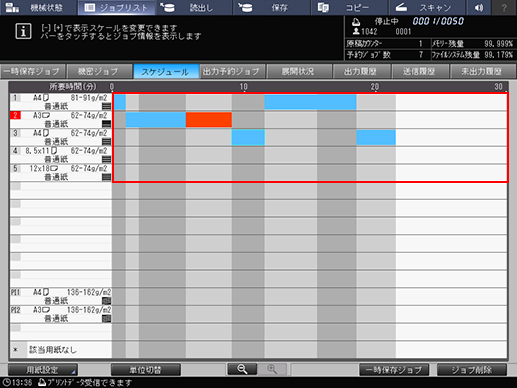
操作ダイアログと選択したジョブバーの用紙設定ダイアログが表示されます。
出力順を変更します。
操作ダイアログの[予約順序の変更]の左右の矢印ボタンを押して、ジョブの出力順を変更します。
1つ前に出力するときは
 、現在出力しているジョブの次に出力するときは
、現在出力しているジョブの次に出力するときは を押します。
を押します。
1つ先に出力するときは
 、最後に出力するときは
、最後に出力するときは を押します。
を押します。
出力順を変更するボタンがグレーアウトしているときは、その方向には順番を変更できません。
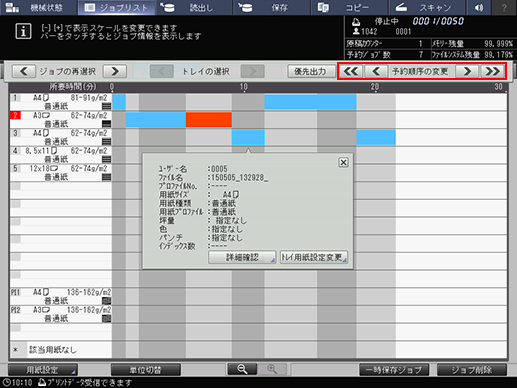
出力予約ジョブの出力順の変更は、[出力予約ジョブ]画面でもできます。出力予約ジョブの確認と操作をごらんください。
選択したジョブを一時保存するときは、[一時保存ジョブ]を押します。
次に出力されるジョブは一時保存できません。
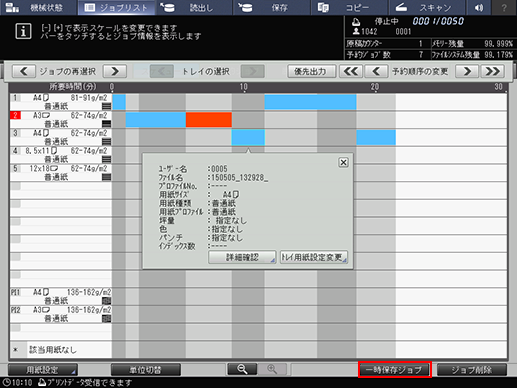
選択したジョブは[スケジュール]画面から消え、[一時保存ジョブ]画面のリストに移動します。
出力予約ジョブの一時保存は、[出力予約ジョブ]画面でもできます。出力予約ジョブの確認と操作をごらんください。
選択したジョブを削除するときは、[ジョブ削除]を押します。
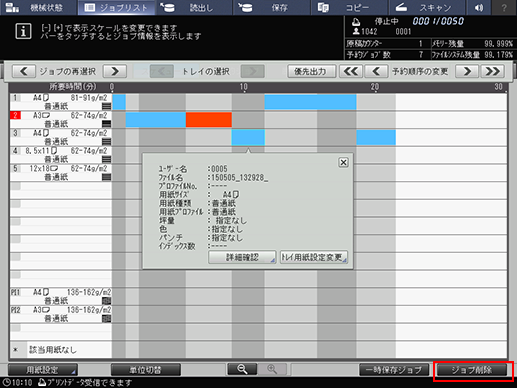
選択したジョブは削除されます。
出力予約ジョブの削除は、[出力予約ジョブ]画面でもできます。出力予約ジョブの確認と操作をごらんください。
